自从国家提倡提速降费后,IPTV高清电视基本上走入千家万户,家家户户淘汰百兆路由器更换新的千兆路由器都是在所难免的事情,小编在这里一次性说清楚如何简单快速的教会你安装路由器方法。
一.路由器接线:"光猫网口"——>"路由器WAN口"(不要从光猫IPTV口接线)路由器WAN口通常是蓝色的。
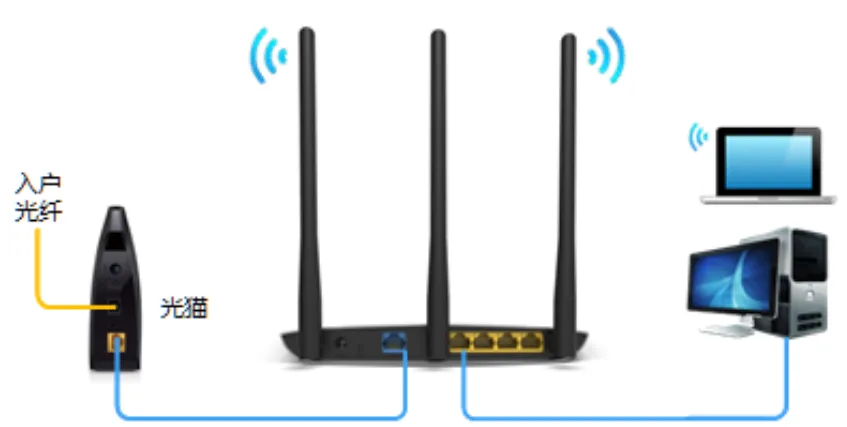
二.必须步骤:"上网设备连接到路由器的WIFI信号"

三.打开设置页:"各别路由器连接到WIFI信号后会自动弹出路由器设置页面"如果没有弹出——>"打开默认浏览器输入路由器背面铭牌ip地址或者管理地址即可"。

注意:(各品牌路由器的设置地址是不一样的,请各位详细核对)。如上图所示管理页面后面的就是路由器的设置地址。四.路由器配置:"点击同意继续"。
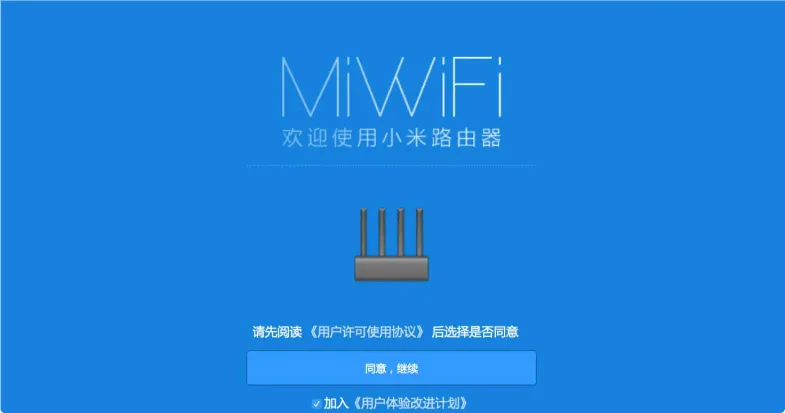
五.路由器会自动检测你当前的上网方式,如果是宽带拨号,那么在"用户名"中填写:宽带账号——>"密码"填写:宽带密码——>点击"下一步"。如果是自动获得IP地址,那么直接点击"下一步"。
六.根据路由器向导提示:"设置WIFI名称与密码"。

注意:"无线中继"+"有线中继"通常用于超大空间,架设两个或者大型公司组网使用的,平常家庭是用不上的,目前的路由器都很强大,一台路由器至少可以同时连接几十台设备不掉线不断网。
七.设置路由器管理密码,你可以把密码设置成跟WiFi密码一样,也可以单独设置一个路由器登录密码,这样会更安全。
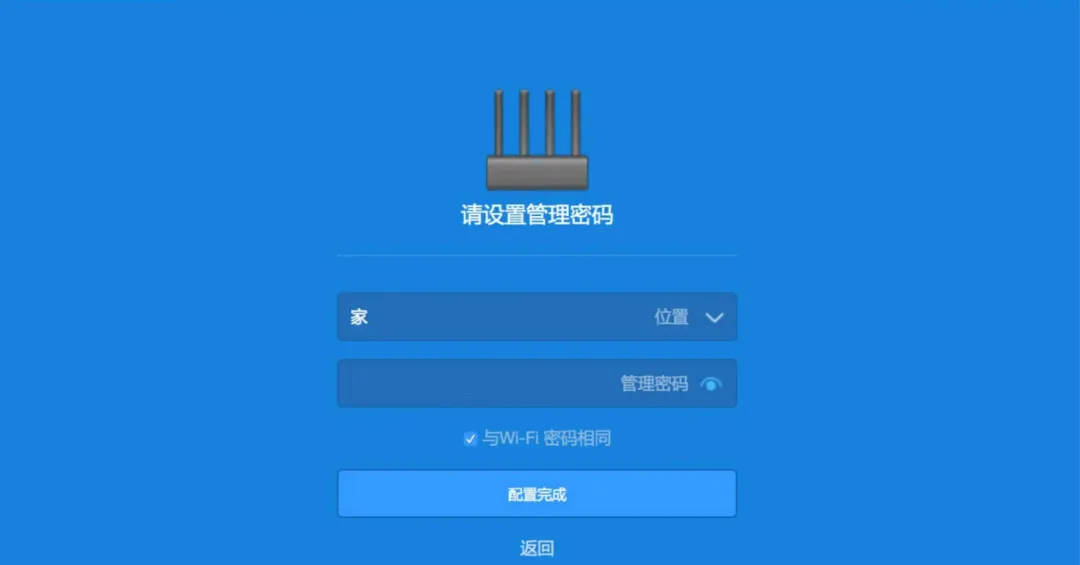
八.点击「配置完成」后路由器会创建双频WIFI信息,路由网配置完成,路由器会自动重启,大约一分钟左右我们就可以上网。

